動画の最後にブランディングのアイコンを表示。「チャンネル登録」のお願い用
[A] チャンネルの登録関連で動画の最後にアイコン(その4) a
画面右下に表示される「雅冨」のアイコンです(ユーチューブ(YouTube動画タイトル : チャンネル登録と高評価お願いします!)
① PCで[チャンネル]→画面右上の青い[YOUTUBESTUDIO]をクリックします。

② [YOUTUBESTUDIO]が表示されたら、左のメニューの中から[歯車アイコンの設定]をクリック。
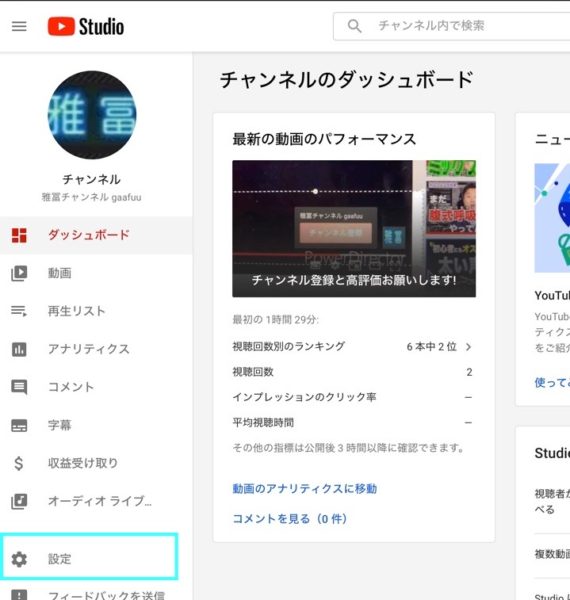
③ 続いて表示される[設定]のポップアップ画面の左側のメニューから[チャンネル]を選択し、画面に表示される「メニュー」の左側から3番目の[ブランディング]をクリックします。
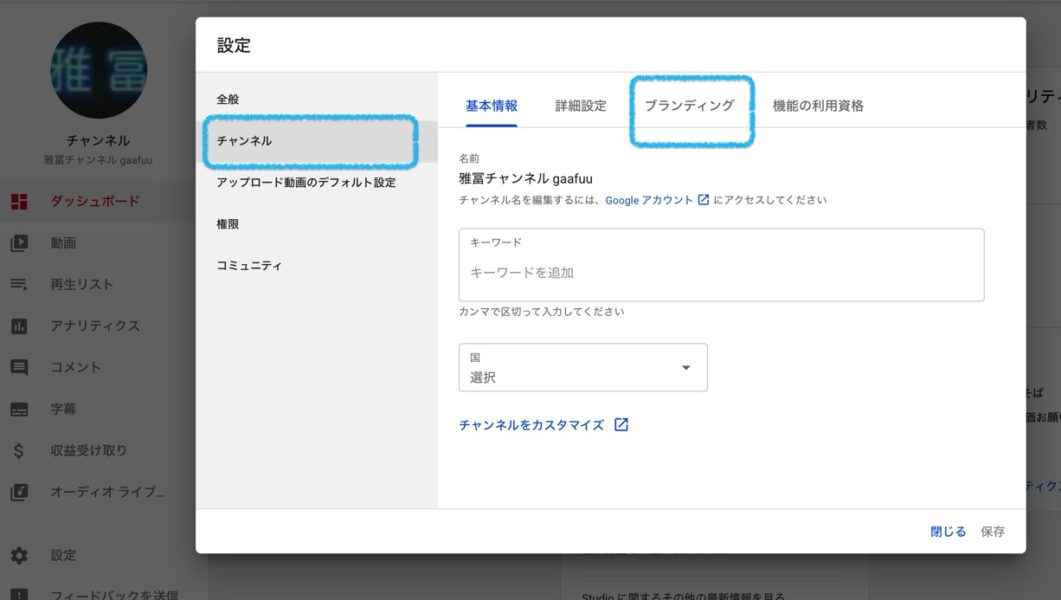
④ アイコンとして表示したい画像を選びます。ただし(a)正方形の画像を要求されますので、(長方形など)もしそうでなかったら修正したものを選択してアップロードします。そして(b)そのアイコンを、動画の中のどのタイミングで表示したいかを、3つの選択肢の中から選びます。確認してokなら保存等して設定は完了です。(なお、下の画像は設定した後の画面です。)
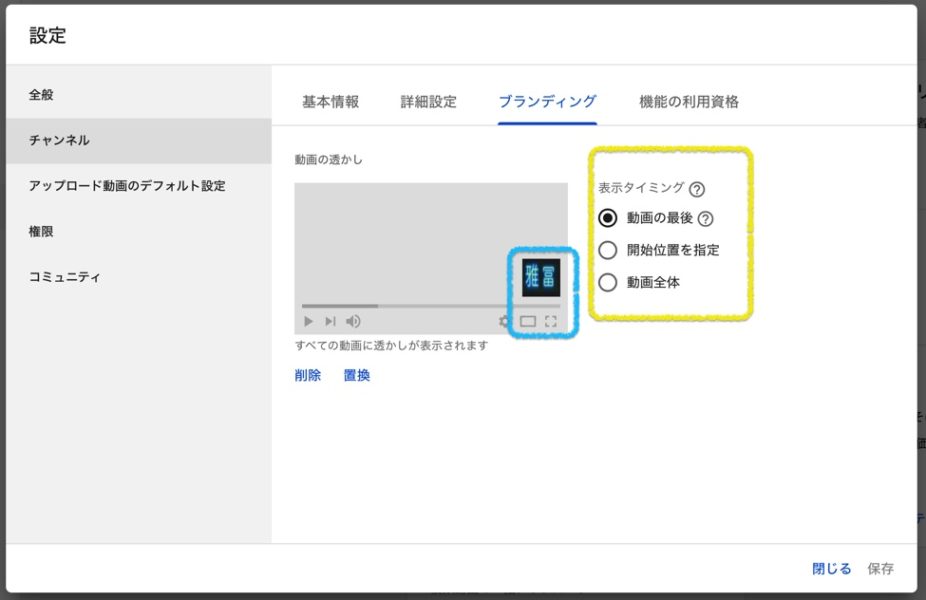
⑤ 動画の最後に現れるかチェックします。動画の最後に「フェードアウト」として「黒い画面で終了」などを設定していると、その時点で表示されたりします。
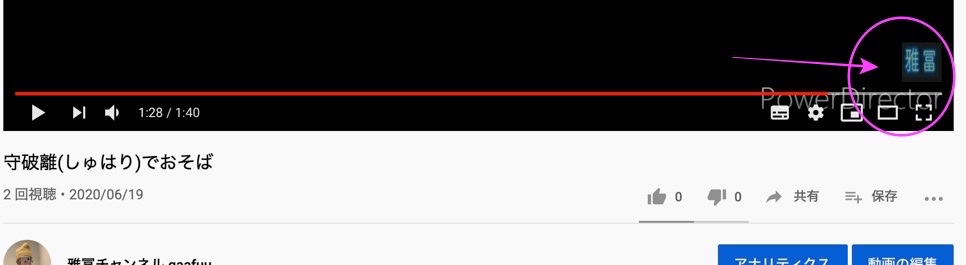

以上です。







